Brugerhåndbog til iPod touch
- Velkommen
- Din iPod touch
- Nyheder i iOS 15
-
- Lommeregner
-
- Indstil FaceTime
- Foretag og modtag opkald
- Opret et FaceTime-link
- Tag et Live Photo
- Brug andre apps under et opkald
- Foretag et FaceTime-gruppeopkald
- Se deltagere i et netlayout
- Brug SharePlay til at se og lytte sammen
- Del din skærm
- Skift videoindstillinger
- Skift lydindstillinger
- Tilføj kameraeffekter
- Forlad en samtale, eller skift til Beskeder
- Bloker uønskede opkald
-
- Udfyld dine sundhedsoplysninger
- Hold styr på din menstruationscyklus
-
- Introduktion til søvnplaner
- Indstil din første søvnplan
- Slå alarmer fra, og slet søvnplaner
- Tilføj eller rediger søvnplaner
- Brug iPod touch, mens fokusfunktionen Søvn er slået til
- Slå hurtigt din version af fokusfunktionen Søvn til eller fra
- Rediger fokusfunktionen Søvn og andre indstillinger
- Se din søvnhistorik
- Sikkerhedskopier sundhedsdata
-
- Se kort
-
- Søg efter steder
- Find seværdigheder, restauranter og tjenester i nærheden
- Få oplysninger om steder
- Marker steder
- Del steder
- Vurder steder
- Gem yndlingssteder
- Udforsk nye steder med guider
- Organiser steder i Mine guider
- Få trafik- og vejroplysninger
- Slet væsentlige lokaliteter
- Find hurtigt dine indstillinger til Kort
-
- Brug Siri, Kort og widgetten Kort til at få vejvisning
- Foretag andre rutevalg
- Ting, du kan gøre, mens du følger en rute
- Få kørselsvejledning
- Rapporter hændelser i trafikken i Kort på iPod touch
- Få vejvisning til cykel
- Få vejvisning til gående
- Få vejvisning til offentlig transport
- Slet vejvisning vist for nylig
- Brug Kort på din Mac til at få vejvisning
- Find lift
-
- Se fotos
- Afspil videoer og lysbilledshows
- Slet og skjul fotos og videoer
- Rediger fotos og videoer
- Tilpas videolængde, og juster slowmotion
- Rediger Live Photos
- Opret fotoalbum
- Rediger og organiser album
- Filtrer og sorter fotos i et album
- Søg i Fotos
- Del fotos og videoer
- Se fotos og videoer delt med dig
- Se minder
- Tilpas minder
- Find personer i Fotos
- Vis en person eller et sted mindre hyppigt
- Gennemse fotos efter lokalitet
- Brug iCloud-fotos
- Del fotos med Delte album i iCloud
- Importer fotos og videoer
- Udskriv fotos
-
- Surf på internettet
- Tilpas dine indstillinger til Safari
- Skift layout
- Søg efter websteder
- Brug faner i Safari
- Opret bogmærker til yndlingswebsider
- Gem sider på en Læseliste
- Se links delt med dig
- Udfyld formularer automatisk
- Hent udvidelser
- Skjul annoncer og andre forstyrrende elementer
- Surf privat på internettet
- Slet din buffer
- Brug Skjul min e-mailadresse
- Genveje
- Værdipapirer
- Tips
-
- Foretag og modtag telefonopkald
- Overfør opgaver mellem enheder
- Stream video, fotos og lyd trådløst til Mac
- Klip, kopier og sæt ind mellem iPod touch og andre enheder
- Slut iPod touch til din computer med et kabel
- Synkroniser iPod touch med din computer
- Overfør arkiver mellem iPod touch og din computer
-
- Kom i gang med tilgængelighedsfunktioner
-
-
- Slå VoiceOver til, og øv dig
- Rediger dine VoiceOver-indstillinger
- Lær at bruge VoiceOver-bevægelser
- Betjen iPod touch vha. VoiceOver-bevægelser
- Brug rotoren til betjening af VoiceOver
- Brug tastaturet på skærmen
- Skriv med din finger
- Brug VoiceOver med et eksternt Apple-tastatur
- Brug et punktdisplay
- Skriv punktskrift på skærmen
- Tilpas bevægelser og tastaturgenveje
- Brug VoiceOver med et pegeredskab
- Brug VoiceOver til billeder og videoer
- Brug VoiceOver i apps
- Zoom
- Skærm & tekststørrelse
- Bevægelse
- Oplæst indhold
- Lydbeskrivelser
-
-
- Brug indbygget sikkerhed og beskyttelse af anonymitet
-
- Beskyt dit Apple-id
- Log ind med Apple
- Udfyld automatisk stærke adgangskoder
- Udskift svage eller kompromitterede adgangskoder
- Se dine adgangskoder og relaterede oplysninger
- Del adgangskoder sikkert med AirDrop
- Gør dine adgangskoder tilgængelige på alle dine enheder
- Udfyld automatisk bekræftelseskoder
- Administrer tofaktorgodkendelse til dit Apple-id
-
- Indstil adgangen til oplysninger i apps
- Indstil adgangen til hardwarefunktioner
- Indstil tilladelser til sporing foretaget af apps på iPod touch
- Indstil de lokalitetsoplysninger, du deler
- Slå Privat datatrafik med iCloud til
- Opret og administrer adresser til Skjul min e-mailadresse
- Brug en privat netværksadresse
- Indstil, hvordan Apple viser reklamer for dig
-
- Tænd og sluk iPod touch
- Tving iPod touch til at starte igen
- Opdater iOS
- Sikkerhedskopier iPod touch
- Vend tilbage til standardindstillingerne på iPod touch
- Gendan alt indhold fra en sikkerhedskopi
- Gendan købte og slettede emner
- Sælg din iPod touch, eller giv den væk
- Slet iPod touch
- Installer eller fjern konfigurationsprofiler
- Copyright
Organiser lister i Påmindelser på iPod touch
I appen Påmindelser ![]() kan du organisere dine påmindelser med lister og grupper. Du kan hurtigt se påmindelser, der gælder i dag, eller planlagte påmindelser, påmindelser med flag eller påmindelser, der er tildelt til dig. Du kan også nemt søge efter påmindelser, der indeholder bestemt tekst.
kan du organisere dine påmindelser med lister og grupper. Du kan hurtigt se påmindelser, der gælder i dag, eller planlagte påmindelser, påmindelser med flag eller påmindelser, der er tildelt til dig. Du kan også nemt søge efter påmindelser, der indeholder bestemt tekst.
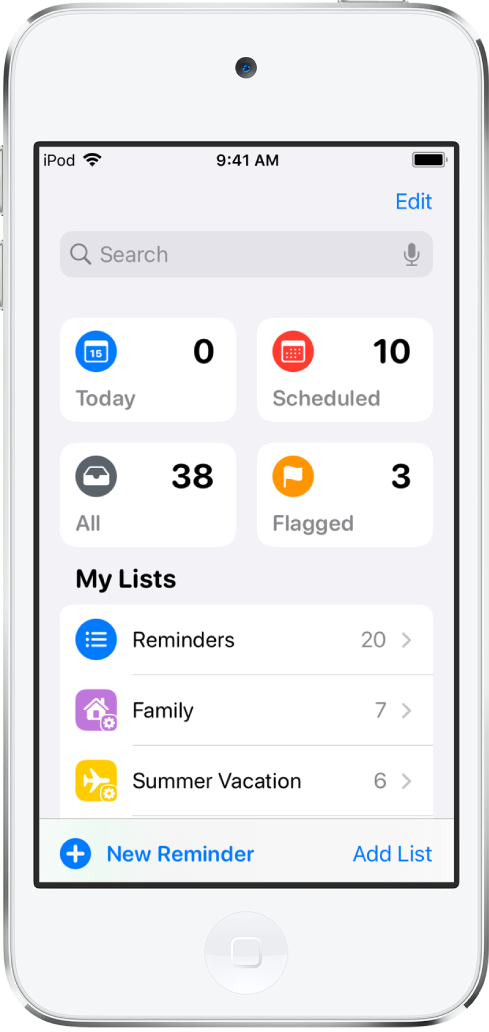
Bemærk: Alle de funktioner i Påmindelser, der beskrives i denne vejledning, er tilgængelige, når du bruger opgraderede påmindelser. Nogle funktioner er ikke tilgængelige, når du bruger andre konti.
Opret, rediger eller slet lister og grupper
Du kan organisere dine påmindelser i lister og grupper med lister, f.eks. arbejde, skole eller indkøb. Foretag en af følgende handlinger:
Opret en ny liste: Tryk på Tilføj liste, vælg en konto (hvis du har flere konti), skriv et navn, og vælg derefter farve og symbol til listen.
Opret en gruppe med lister: Tryk på Rediger, tryk på Tilføj gruppe, skriv et navn, og tryk derefter på Opret. Du kan også trække en liste til en anden liste.
Flyt rundt på lister og grupper: Hold en finger på en liste eller gruppe, og træk den derefter til en ny placering. Du kan endda en liste til en anden gruppe.
Rediger navnet og udseendet på en liste eller gruppe: Skub til venstre på listen eller gruppen, og tryk derefter på
 .
.Slet en liste eller gruppe og deres påmindelser: Skub til venstre på listen eller gruppen, og tryk derefter på
 .
.
Se påmindelser, der gælder i dag, eller planlagte påmindelser, påmindelser med flag eller påmindelser, der er tildelt til dig.
Påmindelser organiseres automatisk på de smarte lister, der findes som standard.
Today: Se påmindelser, der er planlagte for i dag, og forfaldne påmindelser.
Planlagt: Se planlagte påmindelser efter dato eller tidspunkt.
Med flag: Se påmindelser med flag.
Tildelt mig: Se påmindelser, du har fået tildelt på delte lister.
Siri-forslag: Se foreslåede påmindelser, der er fundet i Mail og Beskeder.
Alle: Se alle dine påmindelser på tværs af alle lister.
Tryk på Rediger for at vise, skjule eller skifte rækkefølge på de smarte lister, der findes som standard.
Sorter og flyt rundt på påmindelser på en liste
Sorter påmindelser efter forfaldsdato, oprettelsesdato, prioritet eller titel: (ikke tilgængeligt på de smarte lister Alle eller Planlagt) Tryk på
 på en liste, tryk på Sorter efter, og vælg en mulighed.
på en liste, tryk på Sorter efter, og vælg en mulighed.Du vender sorteringsrækkefølgen om ved at trykke på
 , trykke på Sorter efter og derefter vælge en anden mulighed, f.eks. Nyeste først.
, trykke på Sorter efter og derefter vælge en anden mulighed, f.eks. Nyeste først.Flyt manuelt rundt på påmindelser på en liste: Hold en finger på en påmindelse, du vil flytte, og træk den derefter til en ny placering.
Den manuelle rækkefølge gemmes, hvis du vælger en anden sorteringsrækkefølge, f.eks. efter forfaldsdato, oprettelsesdato, prioritet eller titel. Du vender tilbage til den sidst gemte manuelle rækkefølge ved at trykke på
 , trykke på Sorter efter og derefter trykke på Manuel.
, trykke på Sorter efter og derefter trykke på Manuel.
Når du sorterer eller omorganiserer en liste, anvendes den nye rækkefølge til listen på dine andre enheder, når du bruger opgraderede påmindelser. Hvis du sorterer eller omorganiserer en delt liste, kan andre deltagere også se den nye rækkefølge (hvis de bruger opgraderede påmindelser).
Søg i påmindelserne på alle dine lister
Skriv et ord eller et udtryk i søgefeltet over listerne med påmindelser.